PRÁCE S POŽADAVKEM
Požadavky vytvořené jakýkoli ze způsobů popsaných v článku vytvoření nového požadavku, se zobrazují v Požadavky → Seznam požadavků, odkud je možné s nimi dále pracovat.
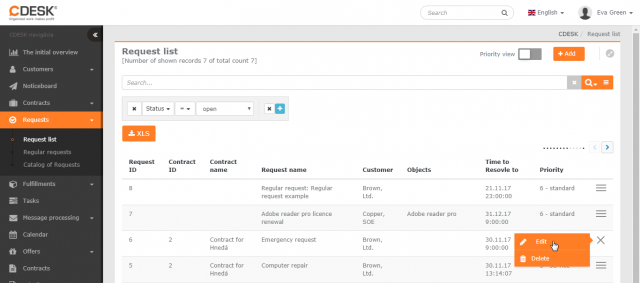
Dvojitým kliknutím v řádku požadavku, nebo kliknutím na kontextové menu a výběrem ![]() Editovat se otevře okno s podobným formulářem, jako při vytváření požadavku, které je rozšířené o další možnosti. Tyto možnosti z modulu požadavku dělají komplexní nástroj nejen pro helpdesk:
Editovat se otevře okno s podobným formulářem, jako při vytváření požadavku, které je rozšířené o další možnosti. Tyto možnosti z modulu požadavku dělají komplexní nástroj nejen pro helpdesk:
- možnost změny stavu požadavku
- diskuse se zákazníkem a interní diskuse
- přidávání úkolů k požadavku
- přidávání fakturačních a interních plnění požadavku
- historie požadavku
Základní údaje
Zásadní význam pro práci s požadavkem mají v části Základní údaje pouze pole Řešitel a Stav požadavku, které mají vliv na splnění termínů definovaných v SLA.
Řešitel
V případě, že je požadavek přiřazen skupině řešitelů, není možné ve formuláři požadavku editovat jakékoli pole, kromě řešitele. Po přiřazení požadavku konkrétnímu řešiteli, se zpřístupní možnost úprav téměř všech polí formuláře, s výjimkou polí Zákazník, SLA, případně termínů požadavku, v závislosti na nastavení možnosti změny termínů v SLA.
Stav požadavku
V části Globální nastavení → Požadavky lze zapnout a používat celkem až 23 různých stavů požadavku:
| 1. přijato | 2. přiřazeno | 3. ověřená odpovědnou osobou | 4. nabídka |
| 5. čekání na zákazníka | 6. akceptováno zákazníkem a Odpovědnou osobou | 7. objednané | 8. start realizace |
| 9. pracuje se na Náhradním řešení | 10. v řešení | 11. čekání na 3. stranu | 12. řeší subdodavatel |
| 13. činnosti nasazení | 14. vyhodnocení odp. os. | 15. interní testování | 16. testování zákazníkem |
| 17. odloženo | 18. zamítnuto | 19. poskytnuté NŘ | 20. akceptováno NŘ |
| 21. ukončeno | 22. zrealizováno | 23. akceptované ukončení |
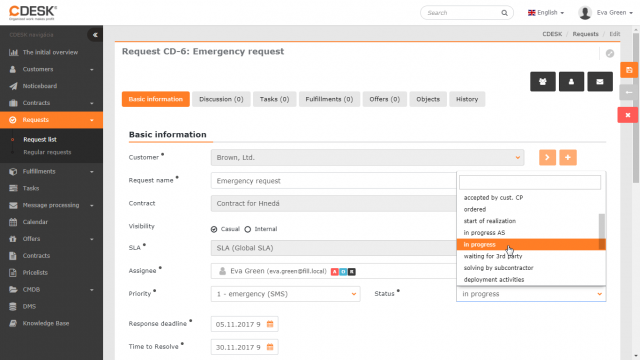
Stavy lze rozdělit do několika skupin:
- základní stavy požadavku – nelze je vypnout, zároveň mají vliv na počítání termínů
- stavy informující zákazníka o průběhu řešení požadavku, mají vliv pouze na počítání termínu odezvy, je však možné nastavit, aby se ve vybraných stavech nepočítal čas do splnění termínu požadavku
- stavy, které ovlivňují počítadlo termínů požadavku, a zároveň vyhodnocují jejich splnění
- stav zpřístupňující možnost akceptace nebo zamítnutí ukončení zákazníkem, s možností hodnocení spokojenosti s řešitelem a poskytnutým řešením
Termíny požadavku
U každého z termínů požadavku se odpočítává čas do splnění termínu. Je-li termín splněn, zastaví se odpočítávání a vyhodnotí se, zda byl splněn včas. Pokud ano zobrazí příznak ![]() , u překročeného termínu se zobrazí
, u překročeného termínu se zobrazí ![]() .
.
Každý požadavek má nastavený termín odezvy a termín splnění, v závislosti na nastavení mohou být zobrazeny a počítány i volitelné termíny*. Odpočítávání času a vyhodnocení splnění jednotlivých termínů se řídí následovně:
- Termín přiřazení* – odpočítávání času se zastaví přiřazením konkrétního řešitele požadavku, pokud byl nový požadavek přiřazen skupině řešitelů. U požadavku přiřazeného konkrétnímu řešiteli již při jejím vytvoření, odpočítávání neprobíhá a termín je označen jako splněný
- Termín náhradního řešení* – odpočítávání času se zastaví změnou stavu požadavky na poskytnuté náhradní řešení
- Termín odezvy* – odpočítávání času se zastaví jakoukoli změnou v požadavku – ať už změnou stavu, přidáním příspěvku do diskuse se zákazníkem, nebo přidání plnění
- Termín splnění* – odpočítávání času se zastaví změnou stavu požadavku na ukončeno
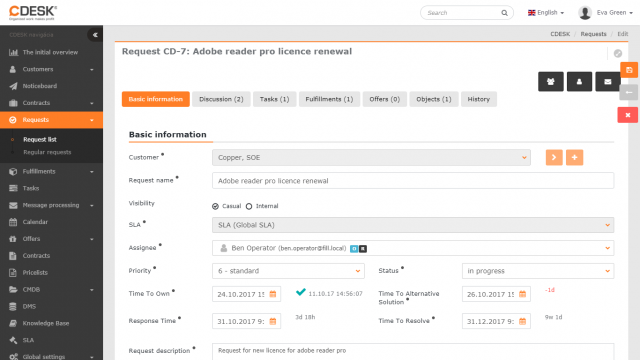
*) volitelné termíny – termín přiřazení nebo termín náhradního řešení se zobrazují, pokud jsou v Globální nastavení → Požadavky → Požadavky zapnuty volby Zadávání termínu přiřazení řešitele, anebo Zadávání termínu náhradního řešení, a zároveň je na kartě zákazníka v části SLA zapnuta možnost Počítání termínů požadavku.
Akceptace ukončení
Při zapnutém stavu akceptované ukončení se po ukončení požadavku zpřístupní volby pro (ne)akceptaci ukončení. Při zapnutých notifikacích je o možnosti akceptace ukončení informován i zákazník e-mailem.
Volbou možnosti Akceptovat ukončení se otevře okno s možností přidat poznámku k akceptaci, i možností ohodnotit řešitele. Po akceptaci ukončení se stav požadavku změní na akceptované ukončení.
Volbou možnosti Zamítnout ukončení se také otevře okno pro uvedení důvodu zamítnutí v poli Poznámka. Zamítnutím se požadavek vrátí do stavu v řešení a počítadlo termínu se opětovně aktivuje.
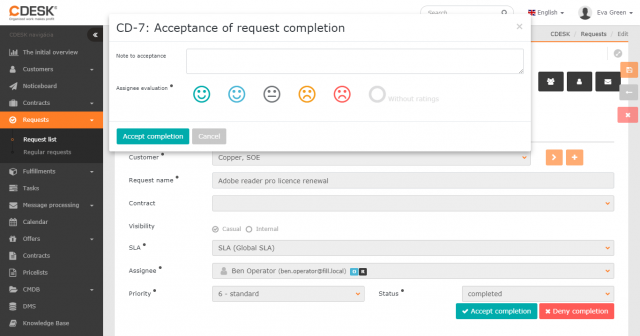
Diskuse
Diskuse slouží ke komunikaci se zákazníkem a řešiteli. Pro tento účel jsou k dispozici dvě volby:
- + Příspěvek do diskuse se zákazníkem – přidá příspěvek, který uvidí i zákazník a má možnost na něj reagovat
- + Poznámka pro řešitele – přidá příspěvek do interní diskuse, viditelný pouze řešiteli
Dále následuje výpis příspěvků řazených od nejnovějšího po nejstarší. Zaškrtávací volby nad seznamem umožňují vypnout příspěvky diskuse se zákazníkem, nebo poznámky pro řešitele
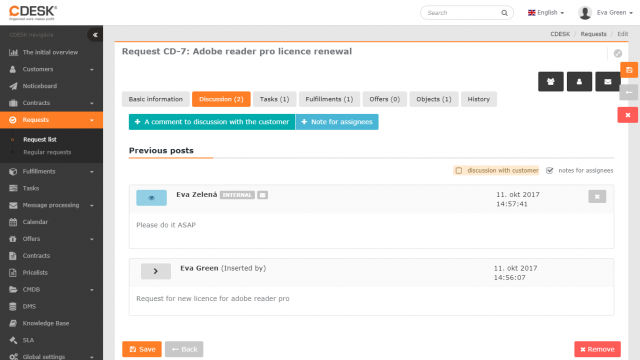
Příspěvek do diskuse se zákazníkem
Komu* – možnost manuálně přidat příjemce notifikace o diskusním příspěvku k požadavku – výběrem ze seznamu, nebo vypsáním e-mailové adresy, nebo telefonního čísla v mezinárodním formátu (+421 Slovensko, +420 Česko)
Následuje seznam příjemců oznámení barevně odlišených na:
- Automaticky přidaný – příjemce je zadavatel požadavku, řešitel, předchozí řešitelé požadavku, odpovědná osoba, kontakty zákazníka, kteří mají zapnuté kopie e-mailů z požadavků v nastavení kontaktů
- Manuálně přidaný příjemce může být uživatel, kontakt zákazníka, e-mailová adresa a telefonní číslo (příjemce bude notifikován prostřednictvím SMS zprávy – vyžaduje aktivní)
Všechny kontakty pro příjem notifikace budou oznámeny i u všech následujících příspěvků, dokud nebudou ze seznamu odebrány kliknutím na × u kontaktu. Kontakty označené zámkem, nelze z notifikací k diskusi odebrat.
Následuje pole pro znění příspěvku s možností formátování textu, a pole pro výběr podpisu předdefinovaného v nastavení uživatele.
V pravé části okna je umístěno pole pro přidávání souborů, například screenshotů, nebo fotografií. Klepnutím na něj se otevře dialogové okno pro výběr souboru, nebo soubor vyhledejte v PC a systémem drag&drop ho přetáhněte na uvedené pole.
Příspěvek odešlete kliknutím na Odeslat příspěvek. Pokud si přejete již rozepsaný příspěvek do diskuse se zákazníkem změnit na interní poznámku pro řešitele, stále je možnost přepnout typ diskusního příspěvku kliknutím na Změnit na poznámku pro řešitele v pravé části okna. Typ příspěvku se změní bez ztráty obsahu, jen příjemci notifikace zůstanou pouze řešitelé.
Poznámka pro řešitele
Stejný formulář jako v případě příspěvku do diskuse se zákazníkem s tím rozdílem, že automaticky přidaní příjemci notifikací jsou pouze řešitelé. Rovněž je možné rozepsanou poznámku přepnout na diskusní příspěvek se zákazníkem, kliknutím na Změnit na příspěvek do diskuse se zákazníkem v pravé části okna. Typ příspěvku se změní bez ztráty obsahu.
Notifikace příjemců o novém příspěvku
Odeslaný příspěvek se zobrazí v diskusi k požadavku, plus příjemci notifikace obdrží e-mailem zprávu. Notifikace diskusních příspěvků jsou zasílány i v případě, že je v požadavku trvale zablokována notifikace.
Úkoly
Úkoly umožňují rozdělení většího požadavku na menší celky, které mohou být přiděleny jiným řešitelům. Záložka Úkoly je dostupná pouze pokud je zapnutý modul v Globální nastavení → Úkoly.
Novou roli k požadavku lze vytvořit přímo z požadavku, kliknutím na +. Otevře se okno pro vyplnění základních údajů jako název nebo typ úkolu, řešitel, termín od-do a další pole. Jejich význam, i práce s úkoly jsou blíže popsány v článku Úkoly.
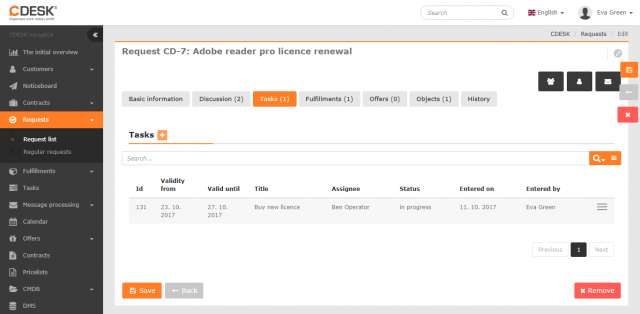
Plnění
Plnění umožňují transparentní evidenci vykonané práce při řešení požadavku. Záložka Plnění je dostupná, pouze pokud je zapnutý modul v Globální nastavení → Plnění.
Nové plnění k požadavku lze přidat přímo z požadavku, kliknutím na +. Otevře se okno pro vyplnění polí plnění. Význam jednotlivých polí, jakož i práce s plněními jsou blíže popsány v článku Plnění.
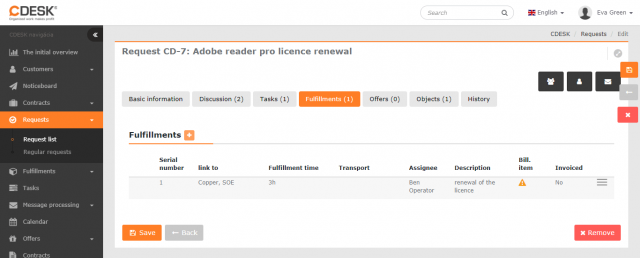
Objekty
Záložka se zobrazuje, pokud je v Globální nastavení → Požadavky → Požadavky zapnuta možnost Výběr objektů. Nachází se zde výpis objektů, pokud byly nějaké přiřazeny k požadavku. Pokud je třeba seznam objektů změnit, lze kliknout na × pro odstranění objektu z požadavku, nebo klepnutím na +Přidat položku pro přidání objektu. Nabídnou se pouze objekty definované pro daného zákazníka, podle vybraného provozu a místa (pokud jsou uvedeny). Více informací o přidávání objektů k požadavku je popsáno v článku Vytvoření nového požadavku.
Změna objektů nemá vliv na SLA již zadaného požadavku, a to ani v případě, pokud byla SLA nastavena podle objektu, který byl dodatečně odstraněn, nebo nahrazen objektem s odlišnou SLA.
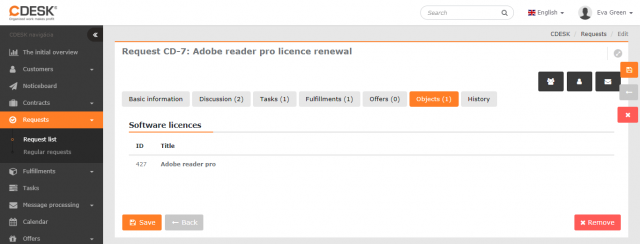
Historie
V této části jsou zaznamenávány všechny provedené a uložené změny v požadavku
- změny – priority, typu, oblasti služby, stavu, řešitele, termínu…
- informace o notifikacích – příjemci notifikace diskusního příspěvku, blokování či povolení zasílání notifikací
Notifikace
V pravé horní části okna se nacházejí ikony pro nastavení notifikací k požadavku:
 Povolená veškerá notifikace – notifikace o změnách v požadavku obdrží všichni příjemci – dotčení uživatelé, nebo uživatelská skupina nebo zákaznické kontakty, které mají nastaveno přijímání notifikací k požadavkům. Pokud je v Globální nastavení → Notifikace blokována notifikace k požadavkům, budou kontaktovány pouze zákaznické kontakty, uživatelé CDESK ne. Opakovaným kliknutím lze přepínat mezi stavy:
Povolená veškerá notifikace – notifikace o změnách v požadavku obdrží všichni příjemci – dotčení uživatelé, nebo uživatelská skupina nebo zákaznické kontakty, které mají nastaveno přijímání notifikací k požadavkům. Pokud je v Globální nastavení → Notifikace blokována notifikace k požadavkům, budou kontaktovány pouze zákaznické kontakty, uživatelé CDESK ne. Opakovaným kliknutím lze přepínat mezi stavy:
-> ![]() Jednorázově zablokovaná veškerá notifikace – nejbližší uložená změna neodešle žádnou notifikaci
Jednorázově zablokovaná veškerá notifikace – nejbližší uložená změna neodešle žádnou notifikaci
-> ![]() Trvalo zablokovaná všetka notifikácia – nebudú sa odosielať notifikácie o zmenách požiadavky, dokiaľ nebudú opätovne povolené
Trvalo zablokovaná všetka notifikácia – nebudú sa odosielať notifikácie o zmenách požiadavky, dokiaľ nebudú opätovne povolené
 Povolená zákaznická notifikace – notifikace o změnách v požadavku obdrží všechny kontakty zákazníka, které mají nastaveno přijímání notifikací k požadavkům. Opakovaným kliknutím lze přepínat mezi stavy:
Povolená zákaznická notifikace – notifikace o změnách v požadavku obdrží všechny kontakty zákazníka, které mají nastaveno přijímání notifikací k požadavkům. Opakovaným kliknutím lze přepínat mezi stavy:
-> ![]() Jednorázově zablokovaná zákaznická notifikace – nejbližší uložená změna neodešle notifikaci kontaktům zákazníka
Jednorázově zablokovaná zákaznická notifikace – nejbližší uložená změna neodešle notifikaci kontaktům zákazníka
-> ![]() Trvale zablokovaná zákaznická notifikace – zákaznickým kontaktům se nebudou odesílat notifikace o změnách požadavku, dokud nebudou opětovně povoleny
Trvale zablokovaná zákaznická notifikace – zákaznickým kontaktům se nebudou odesílat notifikace o změnách požadavku, dokud nebudou opětovně povoleny
 Upravit příjemce notifikace – po kliknutí se zobrazí okno s vypsanými příjemci notifikací požadavku, diskuse a poznámek pro řešitele. U automaticky přidaných příjemců se také zobrazuje příznak informující, proč byl kontakt přidán. Příjemce lze přidat i manuálně – uvedením jeho uživatelského jména, e-mailové adresy, nebo telefonního čísla v mezinárodním formátu (+421 pro Slovensko, +420 pro Česko). Příjemce notifikací lze také odebrat kliknutím na ×. Příjemce s uvedeným důvodem řešitel, pomocný řešitel, předchozí řešitel, zadavatel nebo odpovědná osoba, nelze odstranit. Již odstraněné kontakty lze znovu přidat klepnutím na +
Upravit příjemce notifikace – po kliknutí se zobrazí okno s vypsanými příjemci notifikací požadavku, diskuse a poznámek pro řešitele. U automaticky přidaných příjemců se také zobrazuje příznak informující, proč byl kontakt přidán. Příjemce lze přidat i manuálně – uvedením jeho uživatelského jména, e-mailové adresy, nebo telefonního čísla v mezinárodním formátu (+421 pro Slovensko, +420 pro Česko). Příjemce notifikací lze také odebrat kliknutím na ×. Příjemce s uvedeným důvodem řešitel, pomocný řešitel, předchozí řešitel, zadavatel nebo odpovědná osoba, nelze odstranit. Již odstraněné kontakty lze znovu přidat klepnutím na +
